 Pada bagian ke – 2 ini, kita akan mempelajari teknik membuat efek simple wire brush. Sebagai hiasan pada mail login yang telah Anda buat sesuai tutorial bagian -1
Pada bagian ke – 2 ini, kita akan mempelajari teknik membuat efek simple wire brush. Sebagai hiasan pada mail login yang telah Anda buat sesuai tutorial bagian -1
Bagian Dua (2)
Membuat Wire Cable
Untuk membuat efek Wire Cable menggunaka Brush Preset, kita membutuhkan Brush baru yang nantinya akan kita jadikan Stroke Fill pada path objek yang akan kita bahas nanti. Buat dokumen baru berukuran 50 x 50 pixles , Background Content = Transparent.
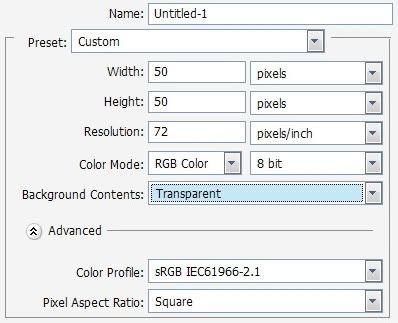
Gunakan Marquee Tool Selection, dan tarik mouse Anda seperti hasil pada gambar

Pilih Edit > Stroke berikan nilai 1 pixels dan color “#000000”, Lalu [OK]
Pada keyboard Anda selanjutnya tekan [CTRL + A] untuk menseleksi seluruh area. Pilih Edit > Define Brush Preset (Mirip kaya membuat Pattern Preset pada tutorial J100 Sony Ericsson sebelumnya).
Ketik Nama Brush Barunya “wire_curve”, agar tersimpan pada Brush Katalog Photo Shop .
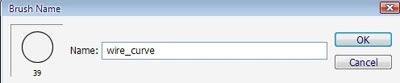
Sekarang pindah lagi ke Dokumen Mail Interface pada tutorial bagian – 1 sebelumnya.
Dengan menggunakan Pen Tool (Mode = Paths), Buatlah titik vektor untuk dijadikan sebagai bidang cable pertama pada pojok kiri atas bidang background mail form
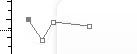
Maka secara otomatis path akan terbentuk, dan dapat Anda lihat di Panel Path Window.
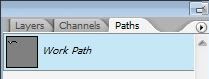
Selanjutnya Kita butuh untuk mengkonvert titik path ke dalam point path agar bisa dijadikan lengkungan path. Klik dan tahan pada Pen Tool Bar, lalu pilih Convert Point Tool
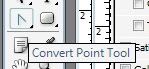
Tarik mouse Anda sesuai arah lengkungan yang diinginkan pada titik path yang telah Anda buat. Perhatiakan arah panah Merah dibawah (Ke Kiri)
Selanjtunya Pilih Tool Brush, gunakan Hard Brush dan Master Diameter = 5 pixles
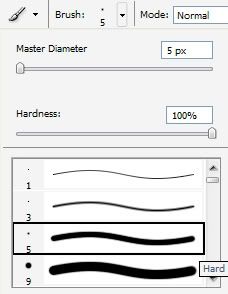
Baru Anda pindah lagi dengan mengklik ke Pen Tool kembali. Buat Layer baru, ganti warna forground color menjadi “#000000” dan Pada objek path lengkung yang telah Anda buat > klik Kanan disana lalu pilih Stroke Path.
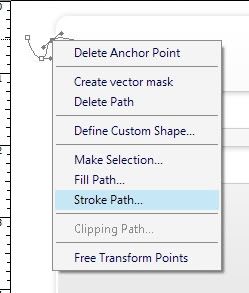
Maka akan muncul konfirmasi pemilihan Stroke Path, Pilih Brush. Lalu OK. Untuk pengembangan selanjutnya Anda dapat memilih option Simulate Pressure. Kali ini kita abaikan dulu.
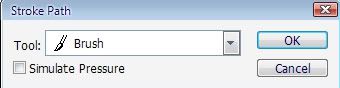
Nah sekarang Hasil stroke path sudah terbentuk pada layer.
Kasi efek (Cable Style Effect) pada layer stroke path yang Anda buat
Outer Glow
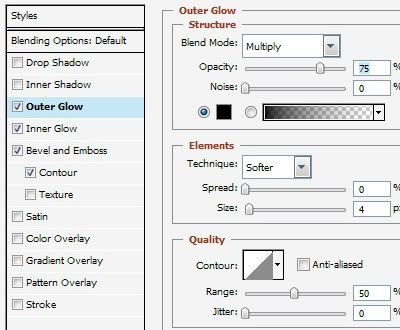
Inner Glow
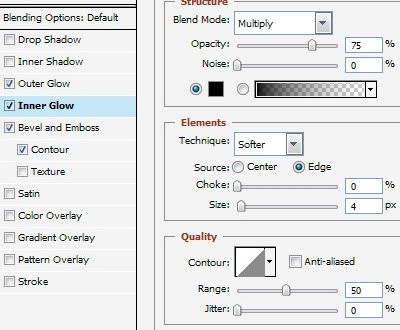
Bevel And Emboss
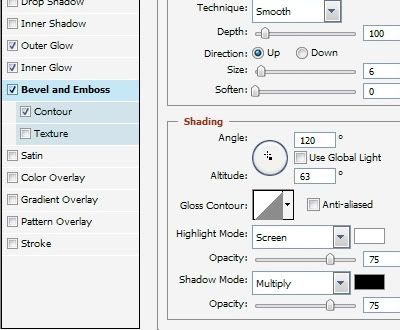
Bevel And Emboss > Contour
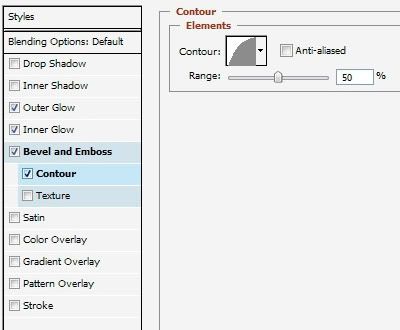
Hasil sementara pemberian style pada stroke path berbentuk cable
Buat Satu Stroke Path lagi pada layer baru dengan nama wire-curve, namun kali ini untuk Stroke Path nya gunakan adalah Brush pattern preset (wire_curve brush preset) yang telah Anda buat pada langkah awal bagian – 2 tutorial ini.
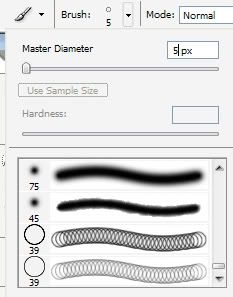
Ingat, letakkan layer wire-curve diatas stroke path sebelumnya.
Lalu kasi layer style juga.
Bevel And Emboss
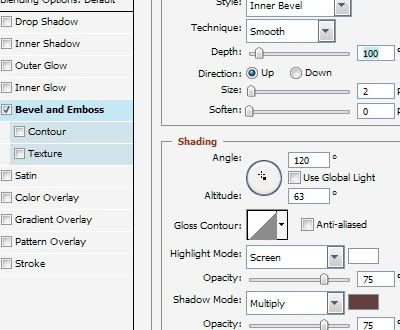
Jadi hasilnya nanti akan seperti ini:

One thought on “Squirrel Mail Interface Part 2”